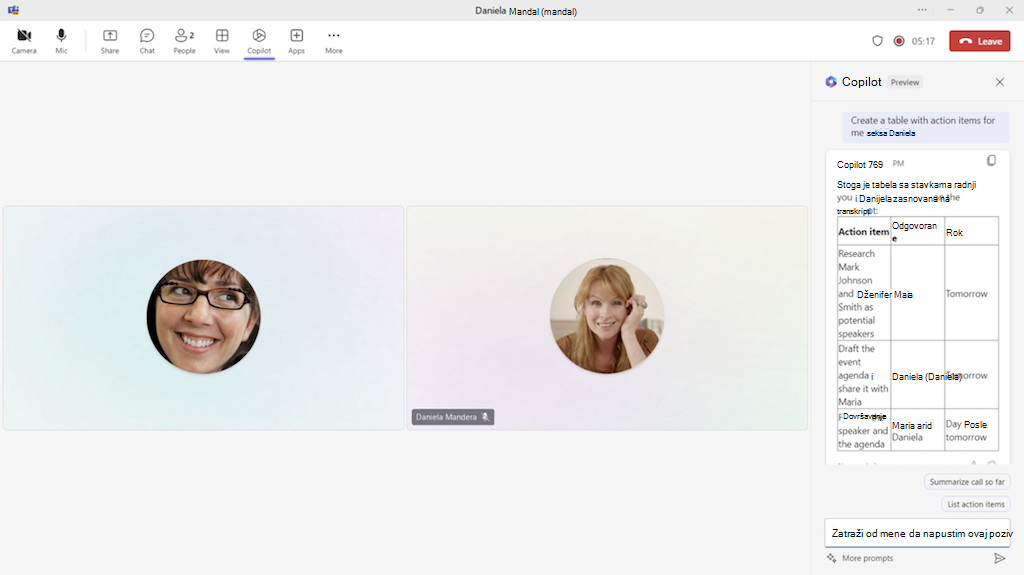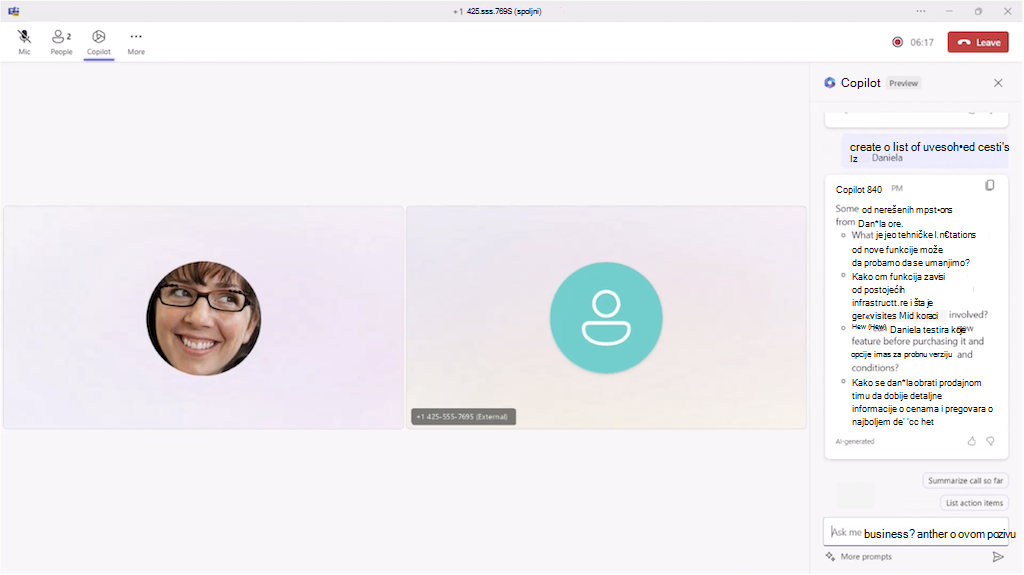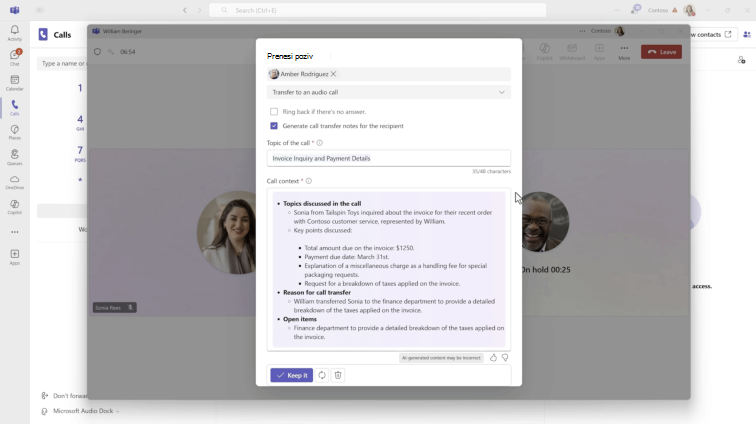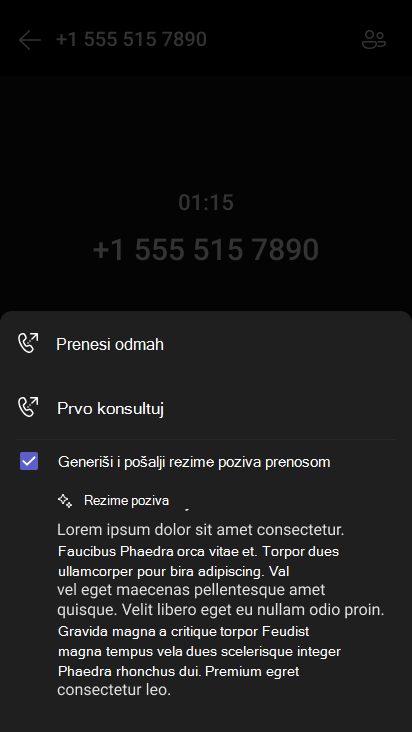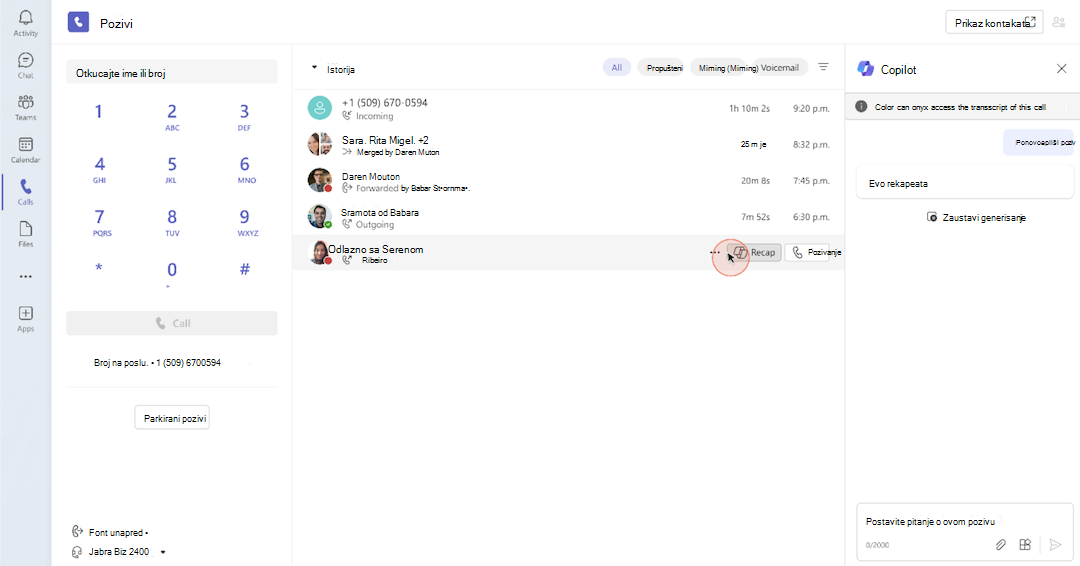Prvi koraci uz funkciju Copilot u aplikaciji Microsoft Teams Phone
Primenjuje se na
Iskoristite sve svoje Teams pozive na najbolji način uz Copilot u Teams telefonu, osnaživajući vas da budete prisutni, fokusirate se na diskusiju i prenosite pozive sa lakoćom. Takođe možete da se vratite i pronađete ključne informacije diskusije u pozivu.
Kako se koristi Copilot tokom poziva
Copilot u Teams telefoniji koristi moć veštačkih inteligencije da vam podstakne da radite fleksibilnije i inteligentnije, automatizujući važne administrativne zadatke – kao što su hvatanje ključnih tačaka, vlasnika zadataka i sledeći koraci – sve u realnom vremenu ili posle poziva. Na taj način možete da ostanete fokusirani na razgovor.
Napomene:
-
Kopilot u Teams telefonije podržava VoIP, PSTN i Teams telefonske pozive kao deo Microsoft 365 Copilot licence.
-
Poziv mora biti prepisan ili snimljen da bi se omogućio Copilot
-
Da biste pristupili Copilot-u osetljivom pozivu koji ne želite da se transkribuje ili snimi, pogledajte članak Korišćenje Kopilot-a bez snimanja Teams sastanka ili poziva.
Izaberite
-
Nabrojte stavke radnji.
-
Predložite dodatna pitanja.
Moћeљ i sama da postavljaљ kopilot pitanja. Evo nekih ideja:
-
Gde se ne slažemo sa ovom temom?
-
Kreiraj tabelu sa diskusijama o idejama i njihovim prednostima i protiv.
-
Nanesite ideje, uključujući povratne informacije ljudi, iz transkripta i ćaskanja.
Izaberite stavku Otvori u novom prozoru da biste
Prenos poziva sa rezimeom u Kopilotu
Kopilot takođe može da pomogne u besprekornim prenosima poziva. Kada se transkribovani ili snimljeni poziv prosledi/prenese drugom kolegi, možete zatražiti od Kopilot-a da automatski kreira AI beleške za poziv kao brifing za kolegu koji prima poziv. Pružanjem ovog konteksta Copilot umanjuje potrebu za ponavljajućim objašnjenjem za prenete pozive.
-
U pozivu izaberite Stavku Prenesi.
-
Otkucajte ime ili broj primaoca.
-
Izaberite generiši beleške prenosa poziva za primaoca.
-
Pregledajte radnu verziju koju Copilot generiše, izmenite po potrebi i izaberite stavku Zadrži ga.
-
Izaberite stavku Prenos.
Prenos poziva sa Copilot-om na Teams telefonskom uređaju
Možete da uključite i rezime generisan u kopilotu kada prenesete Teams poziv na Teams telefonski uređaj. Da bi to funkcionisalo, administrator mora da dozvoli smernice za transkripciju, a vi morate da imate Microsoft 365 Copilot licencu.
Kada administrator dozvoli smernice za transkripciju, možete da uključite transkripciju u okviru menija Još tokom poziva. Kada završite, nakon otvaranja menija Prenos, može da se pošalje rezime poziva.
Kako se koristi Copilot posle poziva
Kada želite da uputite na prethodne pozive, bilo da tražite dodatne detalje ili nijance koje ste možda prevideli u to vreme, moći ćete da se vratite na prošle pozive i pitate Copilota.
Važno: Pozivi se moraju transkriptovati ili snimiti da bi se pristupio programu Rekap.
U aplikaciji Pozivi:
-
Idite na Stavku Pozivi
-
U istoriji Poziva u usluzi Teams zadržite pokazivač miša iznad poziva koji je prepisan ili snimljen i izaberite stavku
Evo nekih predloga za odzive koje biste možda želeli da isprobate. Kopirajte ih ili izmenite tako da odgovaraju vašim potrebama.
-
Koja pitanja su postavljana, odgovorena i nerešena?
-
Kakvo je bilo raspoloženje tokom poziva?
-
Sažmi šta su ljudi rekli, na manje tehnički način.
-
Šta je bio najveći problem? Zbog čega su bili najuzbuđeniji?
Iz ćaskanja:
Napomena: Pristupanje ponovnim pozivima putem Teams ćaskanja podržano je samo za VoIP pozive sa pojedincima u vašoj organizaciji ili u pouzdanim organizacijama.
-
Idite na
-
Izaberite stavku Prikaži rezime da biste generisala Copilot rezime diskusije o pozivu.
-
Prikažite rezime poziva na kartici rezimeA.
Srodne teme
Prvi koraci uz Copilot na sastancima u usluzi Microsoft Teams